Cách đăng lại ảnh mà giữ nguyên like trên Instagram là cách thức được nhiều người hiện nay quan tâm để có thể giữ được mức độ tương tác với người dùng trên mạng xã hội này. Tham khảo ngay những thông tin dưới đây của TechDigital để rõ hơn về cách thức thực hiện này.
Đăng lại ảnh mà giữ nguyên like trên Instagram được không?
Instagram là một mạng xã hội được phát triển nhằm cho phép người dùng chia sẻ ảnh, video và story “cực chill” với nhau. Người dùng có thể tải lên và chia sẻ các bức ảnh đẹp, các video ngắn và cả những câu chuyện thú vị của mình.
Tuy nhiên, nếu bạn nhỡ đăng nhầm một bức ảnh, Instagram hiện CHƯA cho phép bạn đổi hình ảnh đó mà vẫn giữ nguyên số lượng like như trên Facebook.
Trong trường hợp này, bạn chỉ có thể đăng lại bức ảnh khác và mất đi tất cả các like trước đó. Điều bạn có thể làm là chỉnh sửa chú thích (caption) của bài viết đó hoặc thay đổi nội dung liên quan khác.
Cách đăng lại ảnh mà giữ nguyên like trên Instagram
Như đã nói ở trên thì mọi người sẽ không thể thực hiện được việc đăng ảnh mà vẫn giữ nguyên like trên ứng dụng mạng xã hội này. Tuy nhiên, thì mọi người có thể đăng lại bức ảnh đó với những bước dưới đây:
+ Bước 1: Truy cập vào ứng dụng Instagram trên điện thoại di động của bạn. Sau đó, chọn vào biểu tượng của bạn để mở trang cá nhân.
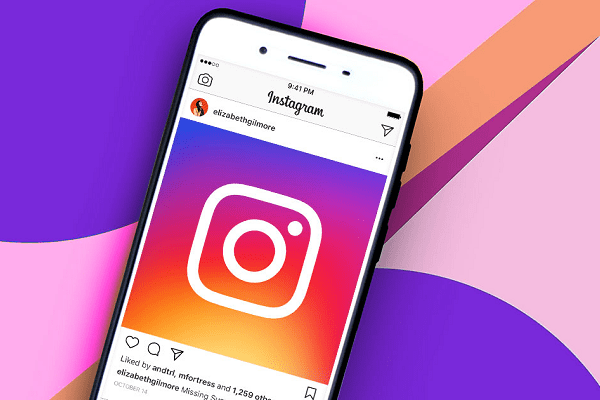
+ Bước 2: Tìm và chọn bài viết mà bạn muốn chỉnh sửa. Bạn có thể cuộn xuống để tìm trong danh sách bài viết hoặc nhấp vào biểu tượng bảng điều khiển ở phía trên cùng bên phải màn hình và chọn “Bài viết”.
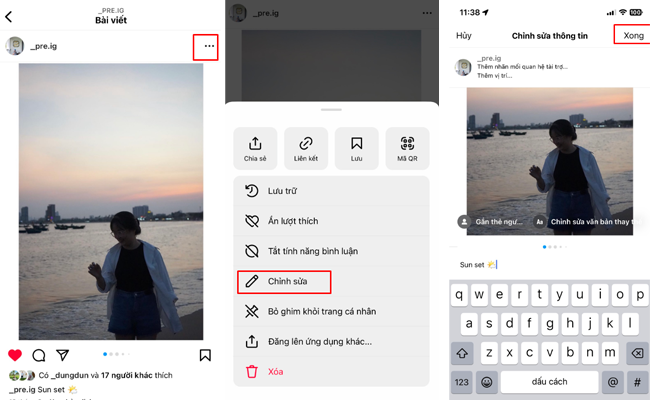
+ Bước 3: Khi bài viết hiển thị trên màn hình, hãy nhấn vào biểu tượng ba chấm nằm ở góc phải trên của bài viết. Một menu tùy chọn sẽ hiện ra.
+ Bước 4: Trong menu tùy chọn, chọn “Chỉnh sửa”. Bạn sẽ được chuyển đến màn hình chỉnh sửa bài viết.
+ Bước 5: Tại màn hình chỉnh sửa, bạn có thể thay đổi chú thích (caption) của bài viết, gắn thêm thẻ (tag) người dùng khác hoặc thêm vị trí (location) nếu muốn.
+ Bước 6: Sau khi hoàn tất việc chỉnh sửa, nhấn vào nút “Xong” ở góc phải trên màn hình để lưu lại các thay đổi của bạn.
Sau khi bạn đã hoàn thành các bước trên, bài viết sẽ được cập nhật với các thay đổi mà bạn đã thực hiện, bao gồm chú thích mới hoặc các thẻ và vị trí mới. Quan trọng là số lượng like của bài viết sẽ không bị mất đi và vẫn được giữ nguyên từ bài viết ban đầu.
Xem thêm: Cách đăng nhập instagram bằng facebook trên máy tính
Cách thêm ảnh vào bài viết đã đăng Instagram
Dưới đây là các bước chi tiết về cách thêm ảnh vào bài viết đã đăng trên Instagram mà mọi người có thể tham khảo và thực hiện trên bài viết của mình:
+ Bước 1: Truy cập vào ứng dụng Instagram trên điện thoại của bạn và đăng nhập vào tài khoản của mình. Sau đó, mở trang cá nhân bằng cách nhấp vào biểu tượng người dùng ở góc dưới cùng bên phải màn hình.
+ Bước 2: Tìm bài viết mà bạn muốn chỉnh sửa và thêm ảnh. Nhấp vào biểu tượng ba chấm nằm ở góc phải trên của bài viết đó.
+ Bước 3: Một hộp thoại sẽ xuất hiện với các tùy chọn khác nhau. Chọn “Chỉnh sửa” từ danh sách tùy chọn.
+ Bước 4: Hệ thống sẽ mở giao diện chỉnh sửa bài viết, tương tự như việc tạo một bài viết mới. Bạn có thể chỉnh sửa chú thích (caption), gắn thẻ bạn bè, thêm vị trí và thêm ảnh.
+ Bước 5: Để thêm ảnh, chọn biểu tượng “Thêm ảnh” (một biểu tượng dấu cộng hoặc một biểu tượng hình ảnh) trong giao diện chỉnh sửa bài viết. Từ đó, bạn có thể chọn ảnh từ thư viện của điện thoại hoặc chụp ảnh mới để thêm vào bài viết.
+ Bước 6: Sau khi bạn đã thêm ảnh và hoàn thành việc chỉnh sửa, nhấp vào nút “Xong” (đối với hệ điều hành iOS) hoặc nhấp vào biểu tượng “Đánh dấu” (đối với hệ điều hành Android) để lưu lại các thay đổi của bạn và hoàn thành quá trình thêm ảnh vào bài viết đã đăng trên Instagram.
Lưu ý rằng việc thêm ảnh vào bài viết đã đăng chỉ áp dụng cho các bài viết dạng nhiều ảnh hoặc album. Đối với các bài viết đơn lẻ, bạn không thể thêm ảnh vào bài viết đã đăng mà chỉ có thể chỉnh sửa chú thích và các thông tin khác liên quan.
Xem thêm: Cách xem, xóa lịch sử chỉnh sửa bài viết trên Facebook
Cách thay đổi thứ tự ảnh đã đăng trên Instagram
Mọi người có thể tham khảo cách thay đổi thứ tự ảnh đã đăng trên Instagram với những bước thực hiện dưới đây.
+ Bước 1: Truy cập vào ứng dụng Instagram trên điện thoại của bạn và đăng nhập vào tài khoản của mình. Sau đó, tìm và chọn bài viết mà bạn muốn thay đổi thứ tự ảnh.
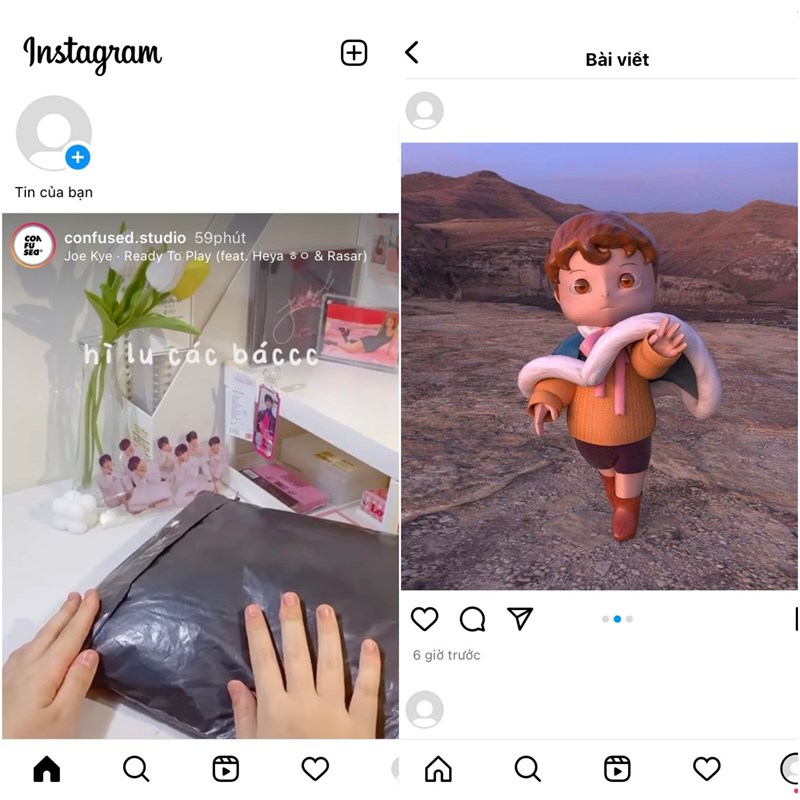
+ Bước 2: Nhấn vào biểu tượng mở rộng (thường là một biểu tượng hình tam giác nằm dọc) để mở rộng bài viết. Sau đó, chọn “Chỉnh sửa” từ danh sách các tùy chọn.
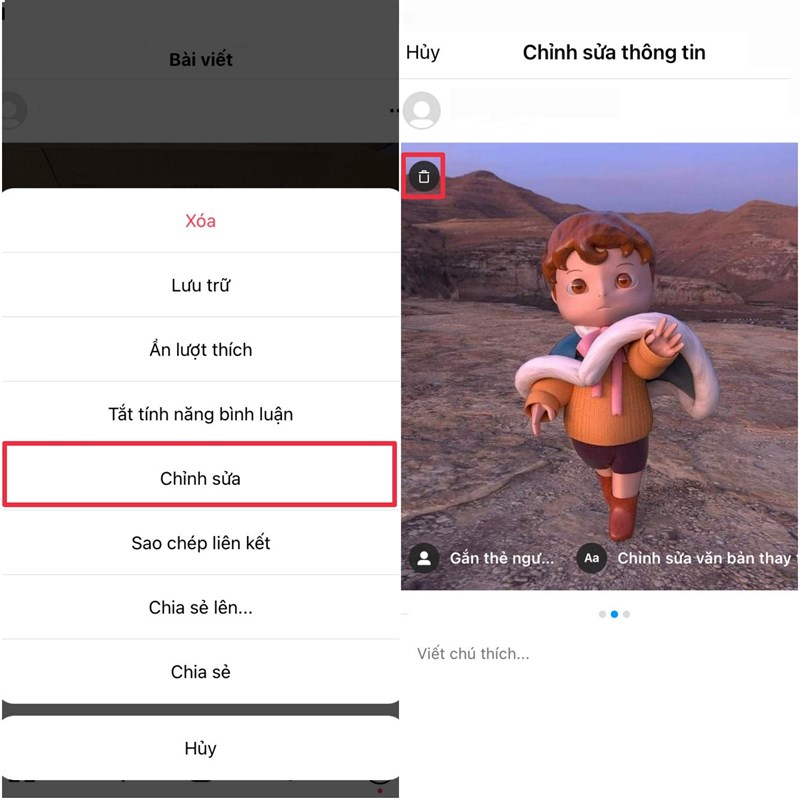
+ Bước 3: Trong giao diện chỉnh sửa bài viết, bạn sẽ thấy các ảnh đã được tải lên. Nhấn vào biểu tượng thùng rác (thường là một biểu tượng hình ảnh rác) đối với bức ảnh mà bạn muốn thay đổi vị trí.
+ Bước 4: Xác nhận xóa bức ảnh bằng cách nhấn vào tùy chọn “Xóa”. Tiếp theo, chọn “Cài đặt” từ trang hiện tại và chọn “Tài khoản”.
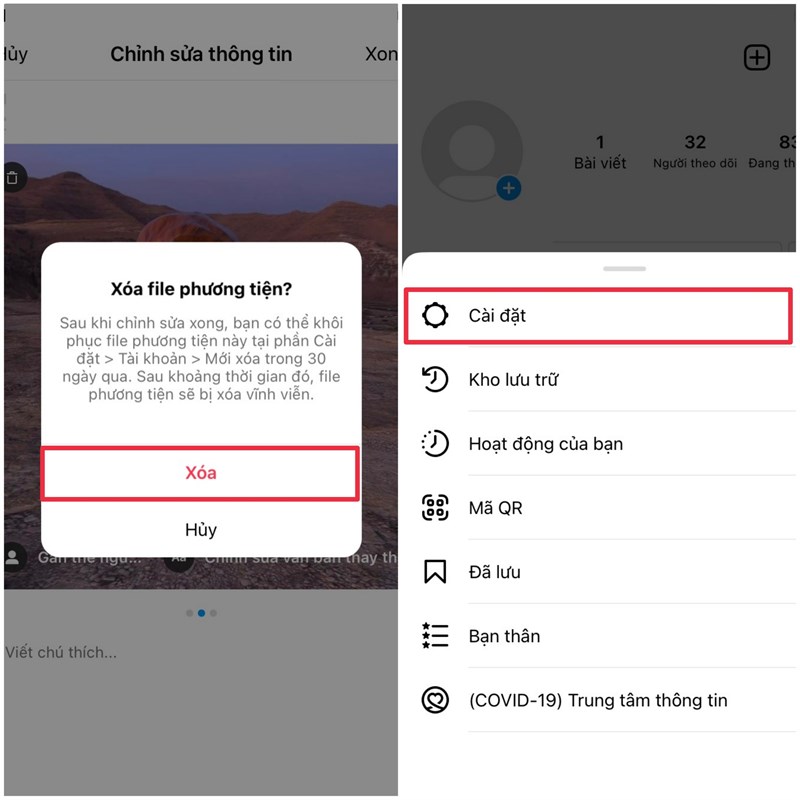
+ Bước 5: Kéo xuống và tìm mục “Đã xóa gần đây”. Nhấn vào đó và bạn sẽ thấy danh sách các ảnh đã xóa gần đây. Tìm và chọn ảnh mà bạn vừa xóa để khôi phục lại.
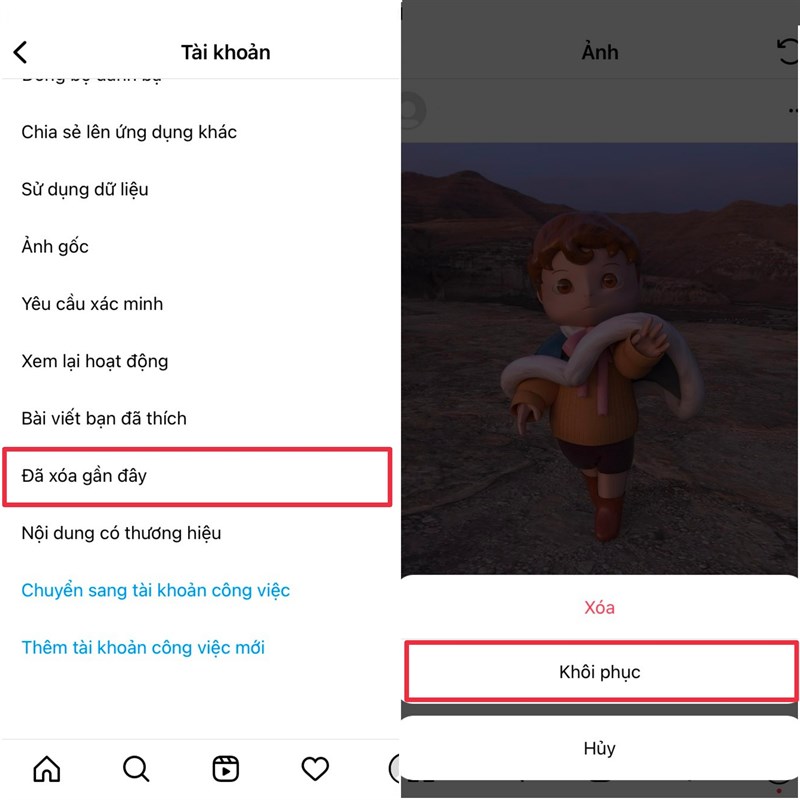
Sau khi chọn ảnh để khôi phục, nó sẽ được đưa xuống cuối bài đăng. Bạn có thể tiếp tục chỉnh sửa bài viết hoặc lưu lại thay đổi của mình.
Lưu ý rằng việc thay đổi thứ tự ảnh chỉ áp dụng cho bài viết đa ảnh hoặc album. Đối với các bài viết đơn lẻ, bạn không thể thay đổi thứ tự ảnh đã đăng.
Những lưu ý khi đăng lại ảnh mà giữ nguyên like Instagram
Khi bạn đăng lại ảnh trên Instagram mà muốn giữ nguyên số lượng like, hãy lưu ý các điểm sau:
+ Hiện tại, Instagram không cho phép người dùng chỉnh sửa trực tiếp các ảnh đã đăng mà vẫn giữ nguyên số lượng like. Bạn chỉ có thể thay đổi chú thích (caption) của bài viết.
+ Thay vì chỉnh sửa trực tiếp ảnh đã đăng, bạn có thể tạo một bài viết mới với ảnh mới và chú thích tương tự. Điều này sẽ tạo ra một bài viết hoàn toàn mới và số lượng like sẽ bắt đầu từ số 0.
+ Khi bạn đăng lại ảnh trong một bài viết mới, bạn sẽ mất số lượng like của bài viết gốc. Người dùng sẽ cần thích (like) lại bài viết mới để góp phần vào số lượng like mới.
+ Nếu bạn quan tâm đến việc giữ nguyên số lượng like, hãy lưu ý rằng người theo dõi của bạn có thể nhận thông báo về bài viết mới và có thể thấy sự trùng lặp nếu họ đã thích (like) bài viết gốc
+ Trước khi quyết định đăng lại ảnh, hãy xem xét xem việc mất số lượng like của bài viết gốc có quan trọng hay không. Nếu bạn muốn giữ nguyên số lượng like, hãy xem xét kỹ lưỡng trước khi đưa ảnh vào bài viết mới.
Trên đây là những thông tin chi tiết về cách đăng lại ảnh mà giữ nguyên like trên Instagram mà TechDigital đã tổng hợp và chia sẻ với mọi người. Việc này chưa được hỗ trợ bởi Instagram nên mọi người cần cân nhắc trước khi quyết định thực hiện.
Tìm kiếm liên quan: